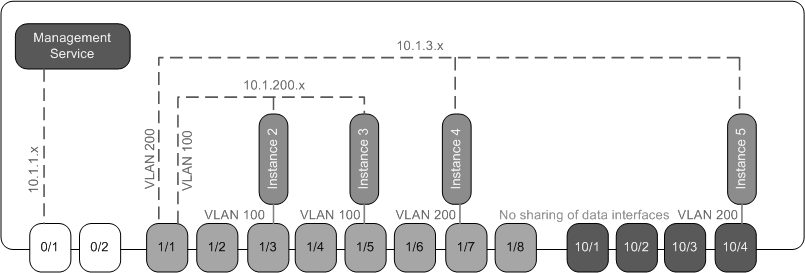Consolidación con interfaces dedicadas para cada instancia
En el siguiente ejemplo, las instancias forman parte de varias redes. La interfaz 0/1 se asigna a Management Service, que forma parte de la red interna 10.1.1.x. Las instancias de Citrix ADC 2 y 3 forman parte de la red 10.1.200.x (VLAN 100), y las instancias de Citrix ADC 4 y 5 forman parte de la red 10.1.3.x (VLAN 200).
De manera opcional, puede configurar una NSVLAN en todas las instancias.
La siguiente ilustración ilustra el caso de uso anterior.
Ilustración 1. Topología de red de un dispositivo SDX con instancias de Citrix ADC en varias redes
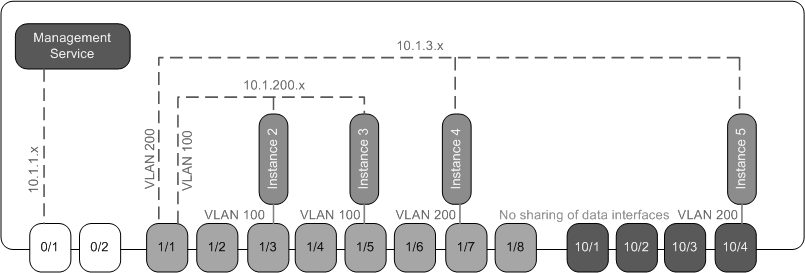
El dispositivo SDX está conectado a un conmutador. Asegúrese de que los identificadores de VLAN 100 y 200 estén configurados en el puerto del conmutador al que está conectado el puerto 1/1 del dispositivo.
En la siguiente tabla se enumeran los nombres y valores de los parámetros utilizados para aprovisionar las instancias de Citrix ADC 5 y 3 en este ejemplo.
| Nombre del parámetro |
Valores de la instancia 5 |
Valores de la instancia 3 |
| Nombre |
vpx5 |
vpx3 |
| Dirección IP |
10.1.3.2 |
10.1.200.2 |
| Máscara de red |
255.255.255.0 |
255.255.255.240 |
| Gateway |
10.1.3.1 |
10.1.200.1 |
| Archivo XVA |
NS-VPX-XEN-10.0-51.308.a_nc.xva |
NS-VPX-XEN-10.0-51.308.a_nc.xva |
| Licencia de funciones |
Platinum |
Platinum |
| Perfil de administrador |
ns_nsroot_profile |
ns_nsroot_profile |
| Nombre de usuario |
vpx5 |
vpx3 |
| Contraseña |
Sdx |
raíz |
| Confirm Password |
Sdx |
raíz |
| Acceso a Shell/Sftp/Scp |
True |
True |
| Memoria total (MB) |
2048 |
2048 |
| Fichas #SSL |
1 |
1 |
| Rendimiento (Mbps) |
1000 |
1000 |
| Paquetes por segundo |
1000000 |
1000000 |
| CPU |
Compartida |
Compartida |
| Interfaz |
1/1 y 10/4 |
1/1 y 1/5 |
| NSVLAN |
200 |
100 |
| Agregar (interfaz) |
1/1 |
1/1 |
| Interfaz etiquetada |
Seleccione etiquetado |
Seleccione etiquetado |
Para aprovisionar instancias 5 y 3 de Citrix ADC como se muestra en este ejemplo
- En la ficha Configuración, en el panel de navegación, expanda Configuración de Citrix ADC y, a continuación, haga clic en Instancias.
- En el panel Instancias de Citrix ADC, haga clic en Agregar.
- En el Asistente para aprovisionar Citrix ADC, siga las instrucciones del asistente para establecer los parámetros en los valores que se muestran en la tabla anterior.
- Haga clic en Crear y, a continuación, en Cerrar. La instancia de Citrix ADC que aprovisionó aparece en el panel de instancias de Citrix ADC.
La versión oficial de este contenido está en inglés. Para mayor comodidad, parte del contenido de la documentación de Cloud Software Group solo tiene traducción automática. Cloud Software Group no puede controlar el contenido con traducción automática, que puede contener errores, imprecisiones o un lenguaje inadecuado. No se ofrece ninguna garantía, ni implícita ni explícita, en cuanto a la exactitud, la fiabilidad, la idoneidad o la precisión de las traducciones realizadas del original en inglés a cualquier otro idioma, o que su producto o servicio de Cloud Software Group se ajusten a cualquier contenido con traducción automática, y cualquier garantía provista bajo el contrato de licencia del usuario final o las condiciones de servicio, o cualquier otro contrato con Cloud Software Group, de que el producto o el servicio se ajusten a la documentación no se aplicará en cuanto dicha documentación se ha traducido automáticamente. Cloud Software Group no se hace responsable de los daños o los problemas que puedan surgir del uso del contenido traducido automáticamente.
DIESER DIENST KANN ÜBERSETZUNGEN ENTHALTEN, DIE VON GOOGLE BEREITGESTELLT WERDEN. GOOGLE LEHNT JEDE AUSDRÜCKLICHE ODER STILLSCHWEIGENDE GEWÄHRLEISTUNG IN BEZUG AUF DIE ÜBERSETZUNGEN AB, EINSCHLIESSLICH JEGLICHER GEWÄHRLEISTUNG DER GENAUIGKEIT, ZUVERLÄSSIGKEIT UND JEGLICHER STILLSCHWEIGENDEN GEWÄHRLEISTUNG DER MARKTGÄNGIGKEIT, DER EIGNUNG FÜR EINEN BESTIMMTEN ZWECK UND DER NICHTVERLETZUNG VON RECHTEN DRITTER.
CE SERVICE PEUT CONTENIR DES TRADUCTIONS FOURNIES PAR GOOGLE. GOOGLE EXCLUT TOUTE GARANTIE RELATIVE AUX TRADUCTIONS, EXPRESSE OU IMPLICITE, Y COMPRIS TOUTE GARANTIE D'EXACTITUDE, DE FIABILITÉ ET TOUTE GARANTIE IMPLICITE DE QUALITÉ MARCHANDE, D'ADÉQUATION À UN USAGE PARTICULIER ET D'ABSENCE DE CONTREFAÇON.
ESTE SERVICIO PUEDE CONTENER TRADUCCIONES CON TECNOLOGÍA DE GOOGLE. GOOGLE RENUNCIA A TODAS LAS GARANTÍAS RELACIONADAS CON LAS TRADUCCIONES, TANTO IMPLÍCITAS COMO EXPLÍCITAS, INCLUIDAS LAS GARANTÍAS DE EXACTITUD, FIABILIDAD Y OTRAS GARANTÍAS IMPLÍCITAS DE COMERCIABILIDAD, IDONEIDAD PARA UN FIN EN PARTICULAR Y AUSENCIA DE INFRACCIÓN DE DERECHOS.
本服务可能包含由 Google 提供技术支持的翻译。Google 对这些翻译内容不做任何明示或暗示的保证,包括对准确性、可靠性的任何保证以及对适销性、特定用途的适用性和非侵权性的任何暗示保证。
このサービスには、Google が提供する翻訳が含まれている可能性があります。Google は翻訳について、明示的か黙示的かを問わず、精度と信頼性に関するあらゆる保証、および商品性、特定目的への適合性、第三者の権利を侵害しないことに関するあらゆる黙示的保証を含め、一切保証しません。
ESTE SERVIÇO PODE CONTER TRADUÇÕES FORNECIDAS PELO GOOGLE. O GOOGLE SE EXIME DE TODAS AS GARANTIAS RELACIONADAS COM AS TRADUÇÕES, EXPRESSAS OU IMPLÍCITAS, INCLUINDO QUALQUER GARANTIA DE PRECISÃO, CONFIABILIDADE E QUALQUER GARANTIA IMPLÍCITA DE COMERCIALIZAÇÃO, ADEQUAÇÃO A UM PROPÓSITO ESPECÍFICO E NÃO INFRAÇÃO.